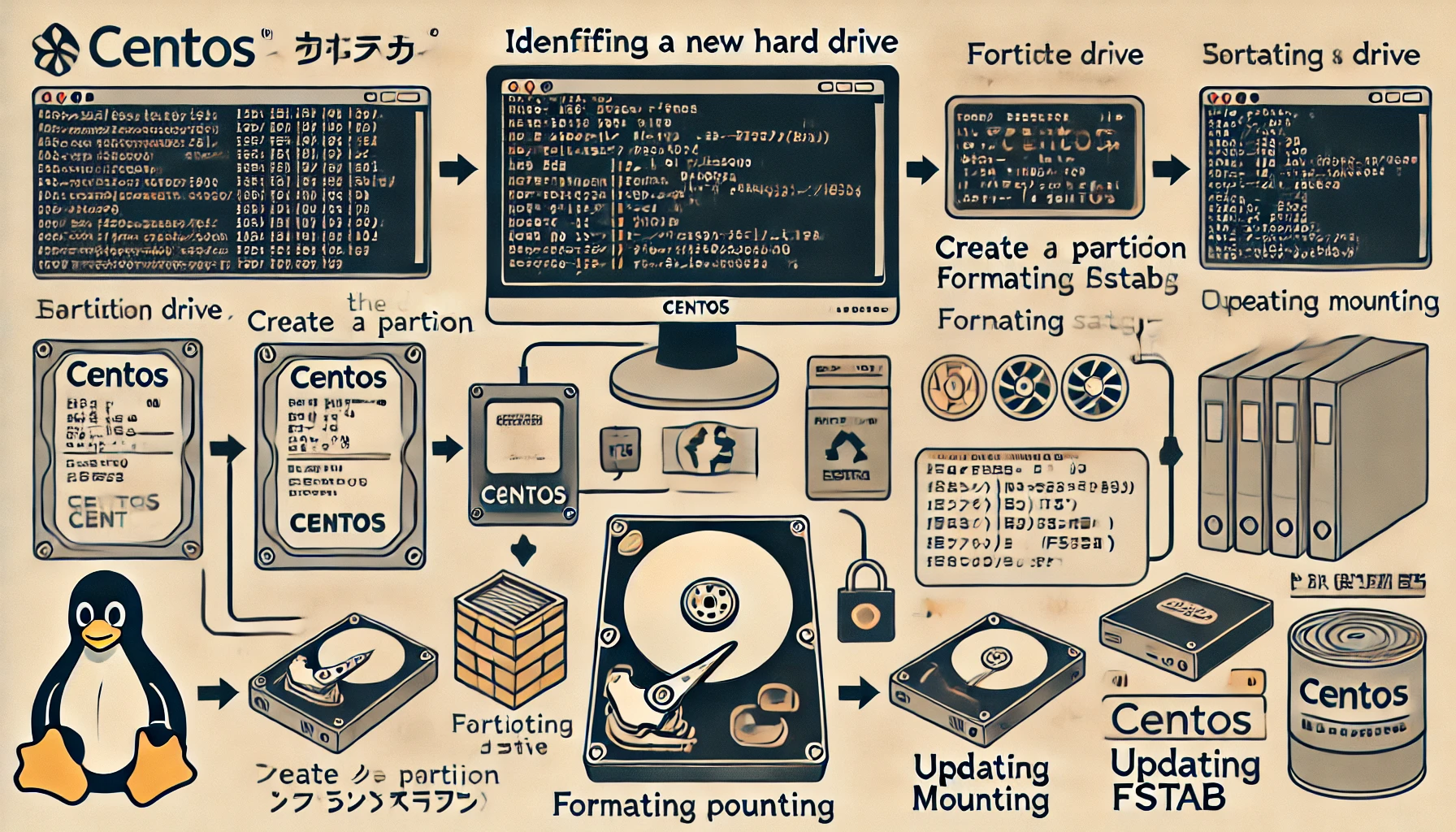新しいハードディスクをCentOSにマウントするための手順は以下の通りです。新しいハードディスクが接続されており、管理者(root)権限を持っていることを前提とします。
ステップ1: ディスクの確認
まず、新しいハードディスクのデバイス名を確認します。lsblk または fdisk コマンドを使用して、現在のディスクを確認できます。
lsblkまたは:
sudo fdisk -l結果はシステム上のディスクとパーティションを表示します。新しいハードディスクが /dev/sdb であると仮定します。
ステップ2: パーティションの作成 (必要な場合)
新しいハードディスクがまだパーティション分割されていない場合は、パーティションを作成する必要があります。fdisk を使用して新しいパーティションを作成します:
sudo fdisk /dev/sdbfdisk で次の手順に従います:
nを押して新しいパーティションを作成します。- プライマリパーティション(
p)または拡張パーティション(e)を選択します。 - パーティション番号を入力します(最初のパーティションの場合は通常
1)。 - 開始セクタを選択します(Enterを押してデフォルトを選択)。
- 終了セクタを選択します(Enterを押してディスク全体を使用)。
wを押して変更をディスクに書き込み、fdiskを終了します。
ステップ3: パーティションのフォーマット
パーティションを作成した後、フォーマットが必要です。新しいパーティションが /dev/sdb1 であると仮定し、mkfs.ext4 を使用してフォーマットします:
sudo mkfs.ext4 /dev/sdb1ステップ4: マウントポイントの作成
新しいハードディスクをマウントするディレクトリを作成します。例:
sudo mkdir /mnt/newdiskステップ5: ディスクのマウント
新しいパーティションを作成したディレクトリにマウントします:
sudo mount /dev/sdb1 /mnt/newdiskステップ6: 結果の確認
ディスクが正しくマウントされたことを確認します:
df -hステップ7: 起動時に自動マウント
システム起動時にハードディスクが自動的にマウントされるように、/etc/fstab ファイルにエントリを追加します。
/etc/fstab ファイルを開きます:
sudo nano /etc/fstabファイルの末尾に次の行を追加します:
/dev/sdb1 /mnt/newdisk ext4 defaults 0 2変更を保存してエディタを終了します (Ctrl+X を押して、次に Y を押し、Enter キーを押します)。
ステップ8: /etc/fstab ファイルの確認
/etc/fstab ファイルの変更が正しいかどうかを確認するために、mount コマンドを -a オプションで使用して、/etc/fstab にリストされているすべてのファイルシステムをマウントします。
sudo mount -aエラーが発生しなければ、/etc/fstab の変更は正しいです。
以上で、CentOSに新しいハードディスクをマウントする手順が完了しました。